كيفية تغيير حجم الشكل من الرسم البياني الباندا
يمكنك استخدام الوسيطة Figsize لتغيير حجم شكل الرسم البياني الذي تم إنشاؤه في الباندا:
import matplotlib. pyplot as plt #specify figure size (width, height) fig = plt. figure (figsize=(8,3)) ax = fig. gca () #create histogram using specified figure size df[' my_column ']. hist (ax=ax)
يوضح المثال التالي كيفية استخدام الوسيطة Figsize في الممارسة العملية.
مثال: كيفية تغيير حجم الرسم البياني للباندا
لنفترض أن لدينا DataFrame الباندا التالية:
import pandas as pd #createDataFrame df = pd. DataFrame ({' player ': ['A', 'B', 'C', 'D', 'E', 'F', 'G', 'H', 'I', 'J', 'K', 'L', 'M', 'N', 'O', 'P'], ' points ': [10, 12, 14, 15, 15, 15, 16, 17, 19, 19, 24, 24, 28, 30, 34, 34]}) #view first five rows of DataFrame print ( df.head ()) player points 0 to 10 1 B 12 2 C 14 3 D 15 4 E 15
إذا قمنا بإنشاء رسم بياني لمتغير النقاط، فستستخدم الباندا تلقائيًا 6.4 كعرض الشكل و 4.8 كارتفاع :
import matplotlib. pyplot as plt #create histogram for variable points df[' points ']. hist (grid= False ,edgecolor=' black ')
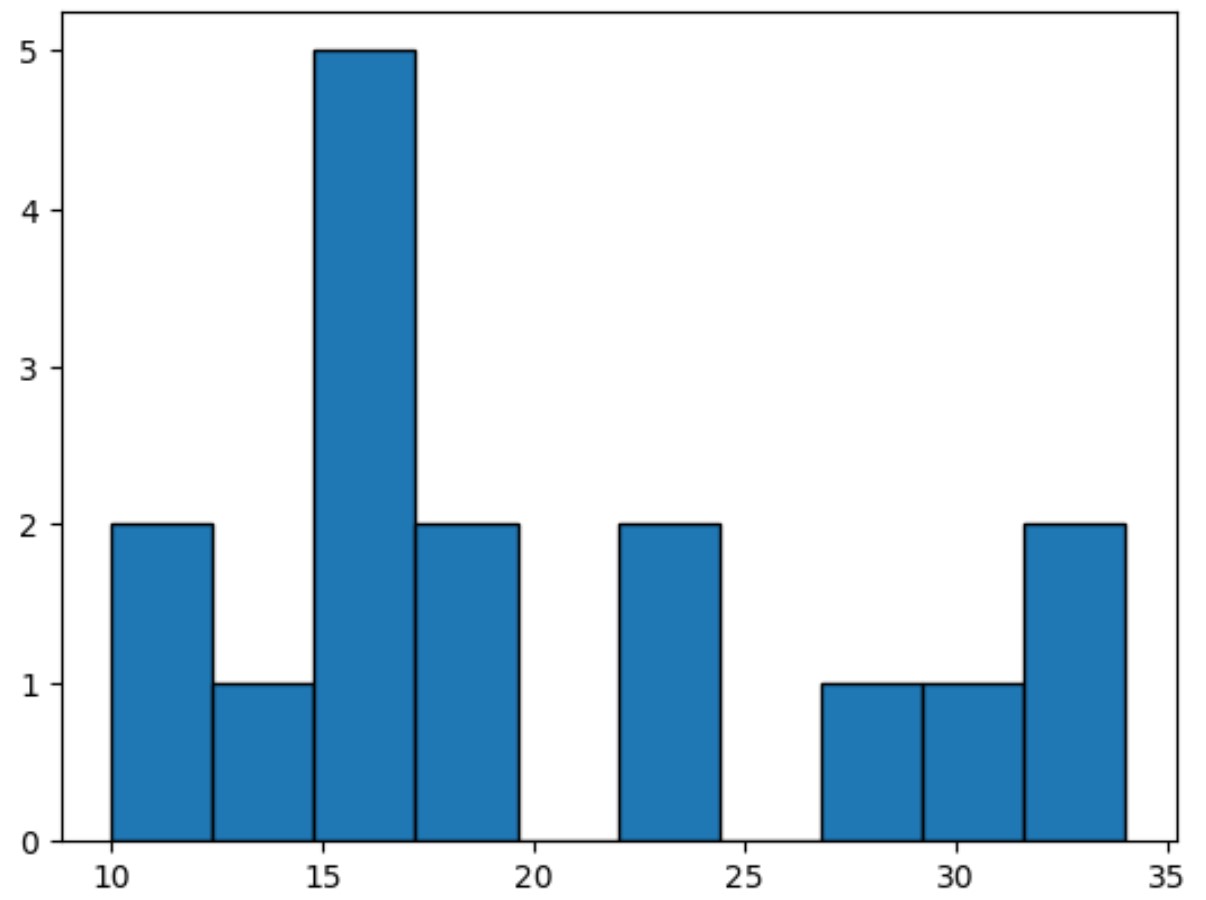
ومع ذلك، يمكننا استخدام الوسيطة Figsize لتغيير عرض الشكل وارتفاعه:
import matplotlib. pyplot as plt #specify figure size (width, height) fig = plt. figure (figsize=(8,3)) ax = fig. gca () #create histogram using specified figure size df[' points ']. hist ( grid= False , edgecolor=' black ', ax=ax)
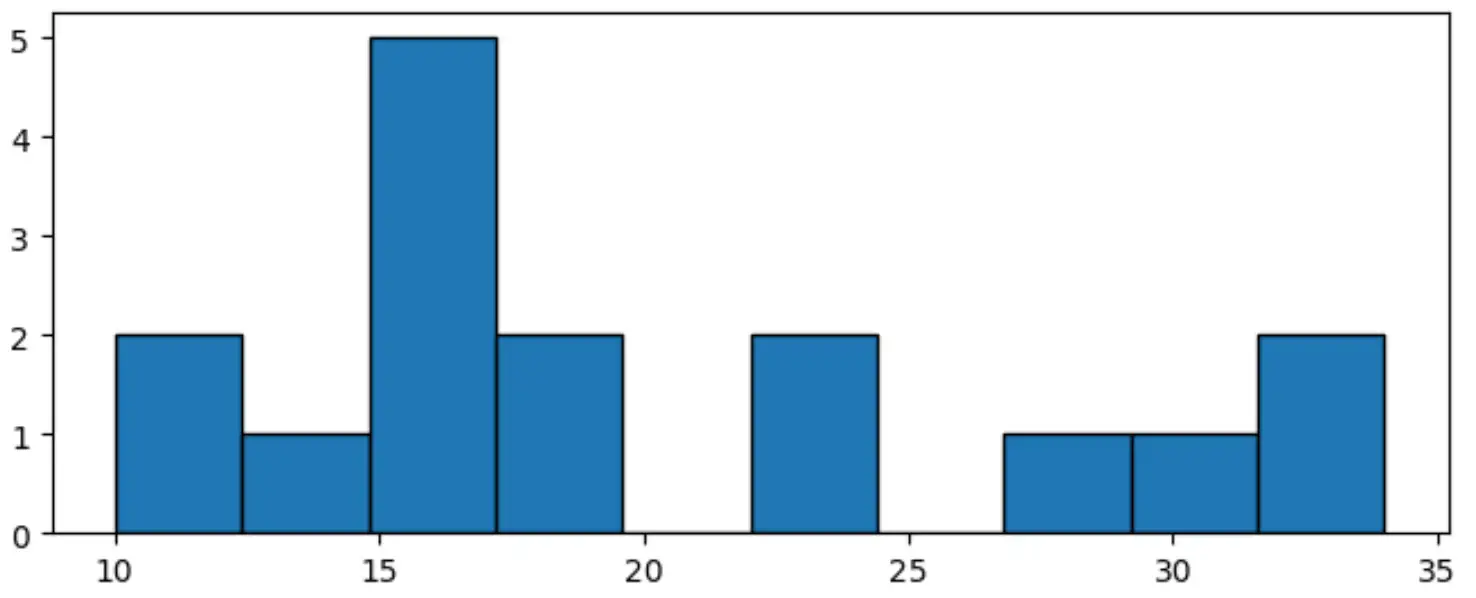
يبلغ عرض هذا الرسم البياني 8 وارتفاعه 3 .
يمكننا أيضًا استخدام الوسيطة Figsize لإنشاء شكل يكون ارتفاعه أكبر من العرض:
import matplotlib. pyplot as plt #specify figure size (width, height) fig = plt. figure (figsize=(4,7)) ax = fig. gca () #create histogram using specified figure size df[' points ']. hist ( grid= False , edgecolor=' black ', ax=ax)
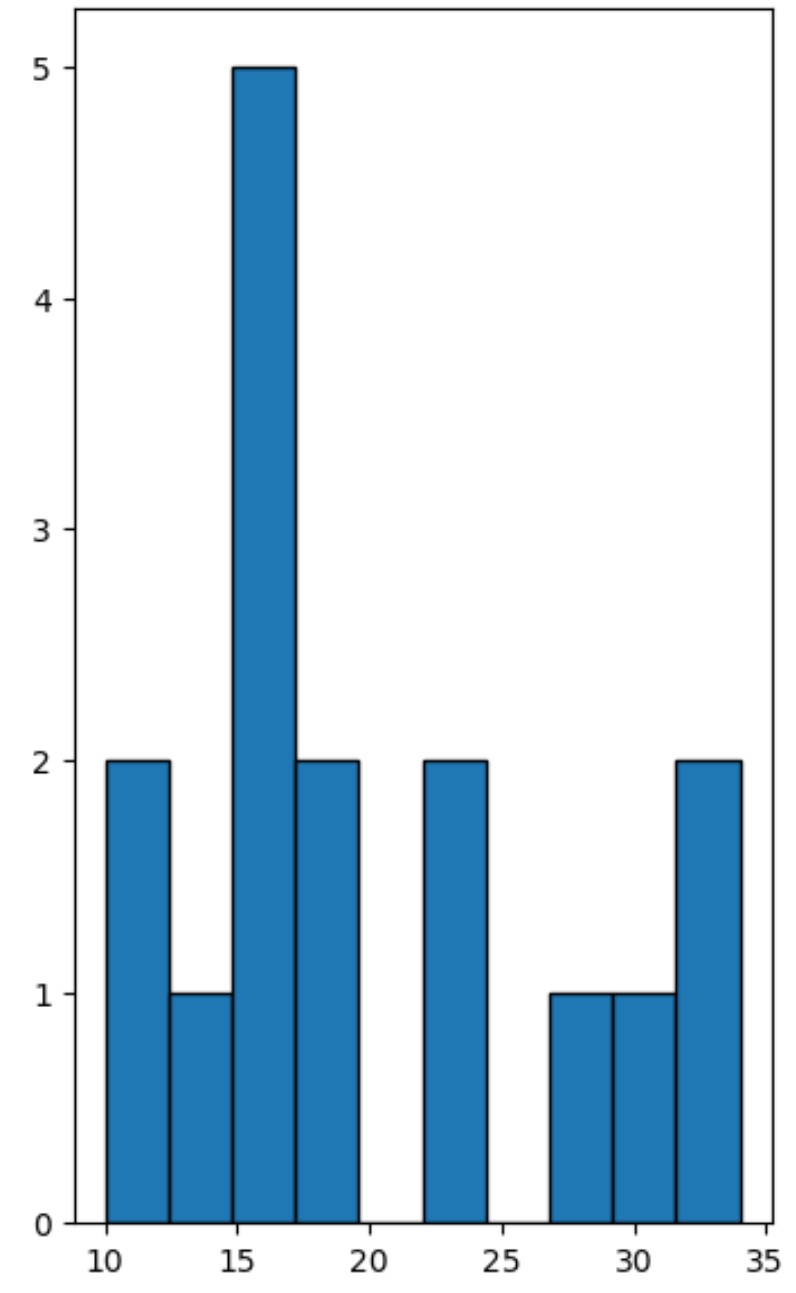
يبلغ عرض هذا الرسم البياني 4 وارتفاعه 7 .
لا تتردد في اللعب بقيم الوسيطة Figsize لإنشاء رسم بياني بالحجم الدقيق الذي تريده.
مصادر إضافية
تشرح البرامج التعليمية التالية كيفية تنفيذ المهام الشائعة الأخرى في الباندا:
كيفية إنشاء رسم بياني من Pandas DataFrame
كيفية إنشاء رسم بياني من سلسلة الباندا
كيفية رسم الرسوم البيانية حسب المجموعة في الباندا